打开或关闭Windows功能显示空白的解决办法
1、第一个方法我们可以启用Windows Modules Installer服务,右击计算机后点击【管理】。
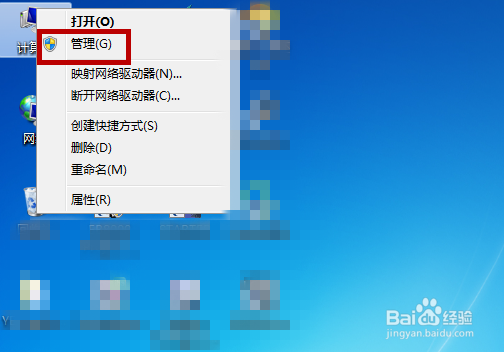
2、在管理界面的左侧点击【服务和应用程序】,然后点击下方的【服务】功能。
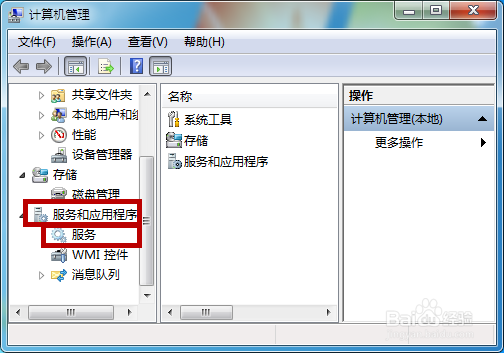
3、接下来在右侧会显示电脑的服务进程,找到【Windows Modules Installer】服务并用鼠标双击。
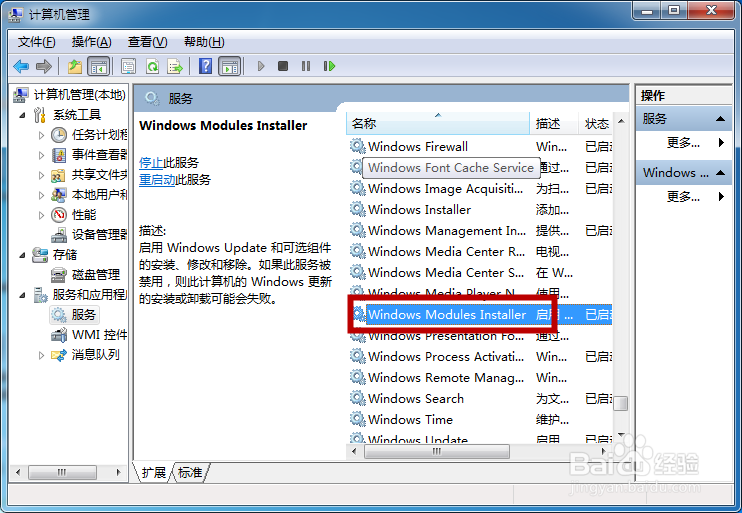
4、打开了Windows Modules Installer属性界面后我们找到【启动】选项,这样就能启动Windows Modules Installer服务,这个方法能解决一部分这种现象,但也可能出现不能解决的问题,接着看下面方法。

1、同时按下电脑键盘上的【windows】+【R】打开运行界面,输入【regedit】并点击【确定】。
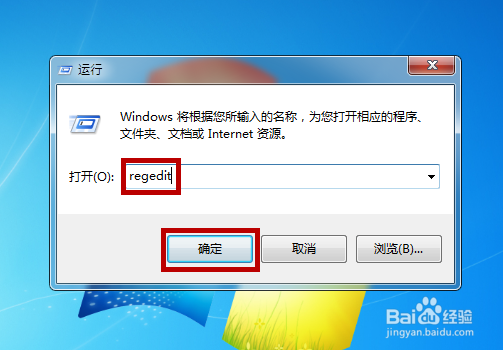
2、点击之后会打开系统注册表,我们依次在左侧点击路径【ystem\CurrentControlSet\Control】,然后在右侧找到【BootDriverFlags】如图所示。
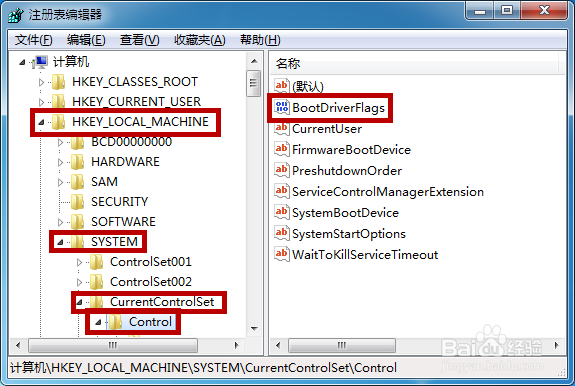
3、我们需要修改这个值,鼠标右击后点击修改,在修改的时候可以选择十六进制或者十进制,这两个数值是不一样的,我们以十六进制为例。

4、输入数值【ffffffff】,一共是八个f值,输入后点击【确定】,这样就完成了这个注册表值的修改,我们需要重启电脑。
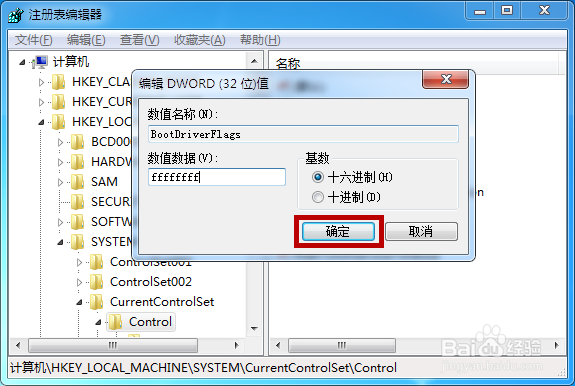
5、重启后需要打开电脑的【命令提示符】,这里注意需要使用管理员权限打开,打开后输入【sfc/scannow】并回车键,这样即可修复问题。
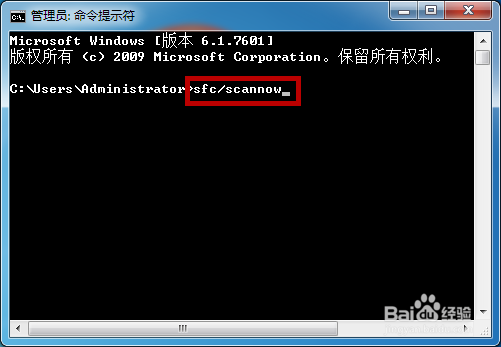
声明:本网站引用、摘录或转载内容仅供网站访问者交流或参考,不代表本站立场,如存在版权或非法内容,请联系站长删除,联系邮箱:site.kefu@qq.com。
阅读量:162
阅读量:93
阅读量:146
阅读量:111
阅读量:32